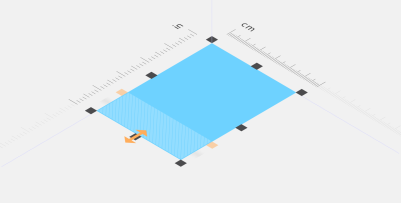
Erweitert! Projiziertes Zeichnen
Auf Wunsch der Anwender haben wir das projizierte Zeichnen in Corel DESIGNER intuitiver gestaltet. Sie können nun unter Verwendung der Abmessungen und Koordinaten der aktiven projizierten Fläche neue Objekte erstellen und bestehende Objekte bearbeiten. Die Benutzeroberfläche zeigt für die projizierte Fläche die erwarteten Werte an, sodass Sie Objekte präzise zeichnen, verschieben, kopieren, dehnen und skalieren können. Dies ermöglicht es Ihnen, genauer und produktiver zu arbeiten. Weitere Informationen finden Sie unter Verwenden von projizierten Zeichenmodi.
Erweitert! Begrenzungsoptionen
Corel DESIGNER bietet mehr Flexibilität, wenn mithilfe von einer Begrenzungslinie mehrere Formen zu einem einzelnen geschlossenen Objekt zusammengefasst werden. Es können nun auch offene Linien in das Objekt einbezogen werden, das mit dem Begrenzungslinien-Effekt erzeugt wird. Mit einem neuen Abstandstoleranz-Steuerelement kann ein Abstand zwischen den Endpunkten offener Linien festgelegt werden. Endpunkte, die innerhalb dieser Abstandstoleranz liegen, werden vorübergehend neu positioniert, sodass der Abstand geschlossen wird und eine Begrenzungslinie erstellt werden kann. Weitere Informationen finden Sie unter Neue Objekte aus Begrenzungslinien erstellen.
Erweitert! Vektorvorschauen, Knoten und Bearbeitungspunkte
Neu! Gut sichtbare interaktive Regler
In Corel DESIGNER können Objekte und Objektgruppen ausgeblendet werden, was die Bearbeitung komplexer Projekte und das Experimentieren mit Designs vereinfacht. Weitere Informationen finden Sie unter Objekte ein- und ausblenden.
Objekte können ein- und ausgeblendet werden.
Erweitert! Messer
Mit dem erweiterten Hilfsmittel „Messer" können Sie Vektorobjekte, Texte und Bitmaps entlang gerader, freihändiger und Bézier-Linien trennen. Sie können zwischen den getrennten Objekten einen Abstand einfügen oder die Objekte überlappen lassen. Sie können auch wählen, ob Sie die Umrisslinien in bearbeitbare Kurvenobjekte umwandeln oder als Umrisslinien beibehalten möchten. Und wenn Sie nicht sicher sind, welches die beste Lösung ist, kann Corel DESIGNER die Entscheidung für Sie übernehmen: die Anwendung wählt dann automatisch die Option, bei der das Aussehen des Umrisses am besten erhalten bleibt. Weitere Informationen finden Sie unter Objekte teilen.
Trennen von Objekten mit dem erweiterten Hilfsmittel Messer.
In Corel DESIGNER können Sie bei gedrückter Umschalttaste mit dem Hilfsmittel Form benachbarte Knoten auf Kurven auswählen. Weitere Informationen finden Sie unter So wählen Sie Knoten aus.
Mit Corel DESIGNER können Sie Kurvensegmente kopieren und ausschneiden und dann als Objekte einfügen. Dies vereinfacht das Extrahieren von Teilstrecken oder das Erstellen nebeneinander liegender Formen mit ähnlichem Umriss. Weitere Informationen finden Sie unter So kopieren Sie ein Kurvensegment oder schneiden es aus.
Neu! Benutzerdefinierte Knotenformen
Corel DESIGNER vereinfacht das Formen von Kurven und Objekten, indem jedem Knoten eine eindeutige Form zugewiesen wird. Auf diese Weise lassen sich glatte,spitze und symmetrische Knoten besser unterscheiden. Neue Optionen zur Anpassung der Form, Größe und Farbe der Knoten, ermöglichen es, das Aussehen der Knoten auf die Bedürfnisse des eigenen Arbeitsablaufs oder eines spezifischen Projekts zuzuschneiden. Designelemente lassen sich zudem schneller ändern, indem die Richtung der Kurven angezeigt wird und zur Bearbeitung der Knoten eine Reihe von Zeichenwerkzeugen benutzt werden. Weitere Informationen finden Sie unter Optionen für Knoten, Bearbeitungspunkte und die Vorschau festlegen.
Neu! Benutzerdefinierte Farben für die Vorschau und die Bearbeitung von Kurven
Neue Farbanpassungsoptionen helfen Ihnen, Objekte effizienter zu bearbeiten. Sie können Farben für die Knoten, Ziehpunkte und Vorschauen auswählen, die sich vor den darunterliegenden Farben abheben, damit diese Elemente leichter zu erkennen sind. Weitere Informationen finden Sie unter Optionen für Knoten, Bearbeitungspunkte und die Vorschau festlegen.
Sie können eigene Farben für Knoten, Ziehpunkte und Vorschauen auswählen.
Hinterlegte Schatten mit Gaußschem Unschärfeverlauf
Dank der Verwendung eines Gaußschen Unschärfeverlaufs wirken hinterlegte Schatten in Corel DESIGNER realistischer. Sie können den Verlauf von hinterlegten Schatten über die Schaltfläche „Verlaufsrichtung" in der Eigenschaftsleiste ändern. Weitere Informationen finden Sie unter Hinterlegte Schatten erstellen.
Ein hinterlegter Schatten mit Gaußschem Unschärfeverlauf
Korrigieren von perspektivischen Verzerrungen
Mit dem Dialogfeld „Bild geraderichten" in CorelDRAW Technical Suite 2017 können perspektivische Verzerrungen auf Fotos mit geraden Linien und ebenen Flächen, wie beispielsweise Architekturfotos oder Fotos von Gebäuden, korrigiert werden. Weitere Informationen finden Sie unter Korrektur perspektivischer Verzerrungen.
Richten Sie schief aufgenommene oder eingescannte Bilder gerade.
Copyright 2017 Corel Corporation. Alle Rechte vorbehalten.